ما هو تطبيق المصادقة
تعرف على ما هو تطبيق المصادقة وكيف يحمي حساباتك. يتضمن شرحًا مفصلًا لكيفية عمله ودليل خطوة بخطوة لاستخدام تطبيق المصادقة.
تطبيق المصادقة هو أداة أمان تُولِّد رموز تحقق مؤقتة باستخدام خوارزميات التشفير (مثل TOTP أو HOTP) لإضافة طبقة إضافية من الحماية لحساباتك.
تسرب كلمات المرور يحدث طوال الوقت، والاعتماد على كلمات المرور وحدها لم يعد آمنًا. لهذا السبب توفر المواقع والتطبيقات الكبرى الآن المصادقة بعاملين (2FA) أو المصادقة متعددة العوامل (MFA). تُعتبر تطبيقات المصادقة أداة شعبية للمصادقة بعاملين حيث تُولِّد رموز تحقق ديناميكية لحماية حساباتك بجانب كلمات المرور.
كيف يعمل تطبيق المصادقة؟
يعمل تطبيق المصادقة عن طريق مشاركة مفتاح سري فريد مع الخادم الذي يستضيف حسابك. عندما تقوم بضبط 2FA لأول مرة، يُولد هذه الخدمة المفتاح السري ويظهره كرمز QR. بمجرد أن تقوم بمسح هذا الرمز باستخدام تطبيق المصادقة الخاص بك، تكون كل من التطبيق والخدمة تحتفظان بنفس السر - وفقط هما تعرفانه.
باستخدام هذا السر المشترك مع الوقت الحالي، يمكن للطرفين بشكل مستقل توليد نفس رمز التحقق المكون من 6 أرقام عبر الخوارزميات المعترف بها (عادةً TOTP - كلمة مرور مؤقتة مرتبطة بالوقت). عندما تحاول تسجيل الدخول، تُقارن الخدمة الرمز الذي تدخله من تطبيق المصادقة مع الرمز الذي تم توليده - إذا تطابقوا، يُسمح لك بالدخول.
عملية الضبط بسيطة:
- تولد الخدمة مفتاح سري فريد
- تقوم بمسح رمز QR الذي يحتوي على هذا السر باستخدام تطبيق المصادقة الخاص بك
- يقوم التطبيق بتخزين السر بأمان على جهازك
- من هذه اللحظة يمكن للطرفين توليد رموز تحقق متطابقة عندما يكون ذلك ضروريًا
لماذا تُعتبر تطبيقات المصادقة آمنة؟
توفر تطبيقات المصادقة أمانًا رائعًا. وفقًا لبحث جوجل، تحجب 99.9% من الهجمات الآلية - هذا أكثر فعالية بنسبة 50% من التحقق عبر الرسائل النصية. دعنا نستكشف لماذا هي آمنة جدًا:
الأمان الرياضي
تخيل تحدي الاقتحام:
- رموز الرسائل النصية: مثل تخمين رقم مكون من 6 أرقام (مليون احتمال)
- مفتاح تطبيق المصادقة: مثل تخمين رقم مكون من 80 بت (عدد احتمالات أكثر من عدد الذرات في الكون)
الحماية المستندة على الوقت
مقارنة صلاحية الأكواد:
- رموز الرسائل النصية تبقى صالحة عادة لمدة 5-10 دقائق، مما يخلق خطرًا أمنيًا كبيرًا
- الأكواد في تطبيق المصادقة تتجدد كل 30 ثانية، مما يجعلها عمليا مستحيلة في الاستغلال
فوائد التوليد غير المتصل في تطبيقات المصادقة
- لا حاجة لنقل الشبكة
- لا مخاطرة في اعتراض الرسائل النصية
- محصنة ضد هجمات استنساخ بطاقات SIM
لماذا لا يمكن للهاكرز اختراق تطبيقات المصادقة؟
فكر فيها كخزينة لديها مجموعة تتغير باستمرار:
- تتغير كل 30 ثانية
- تتطلب كل من "المفتاح السري" و "الوقت المحدد"
- حتى لو تم سرقة رمز واحد، يبقى الرمز التالي آمنًا
ما تعرفه (كلمة المرور) + ما تملكه (تطبيق المصادقة) + الرياضيات المستندة على الوقت = حماية شبه غير قابلة للكسر
كيف تستخدم تطبيق المصادقة: دليل خطوة بخطوة
دعنا نتعلم كيفية استخدام تطبيق المصادقة من خلال مثال عملي.
سوف نستعرض العملية باستخدام خدمة مصادقة Logto.
الخطوة 1: تنزيل وضبط تطبيق المصادقة الخاص بك من مصادر موثوقة
- قم بتنزيل تطبيق مصادقة موثوق:
- Google Authenticator
- Microsoft Authenticator
- قم بتثبيت التطبيق على هاتفك
- أكمل الإعداد الأولي (أنشئ حسابًا إذا لزم الأمر) وفقًا لتعليمات التطبيق.
الخطوة 2: تمكين دعم تطبيق المصادقة لتطبيق Logto التجريبي
-
سجل �الدخول أو اشترك في Logto Cloud، وأنشئ أول مستأجر الخاص بك وفقاً لإرشادات البدء.
-
اذهب إلى لوحة التحكم > المصادقة متعددة العوامل، وشغل تطبيق مصادقة OTP و رمز النسخ الاحتياطي كعوامل للمصادقة واختر "المستخدمون دائماً مطالبون باستخدام MFA عند تسجيل الدخول" كسياسة التحقق بخطوتين، ثم اضغط حفظ التغييرات.
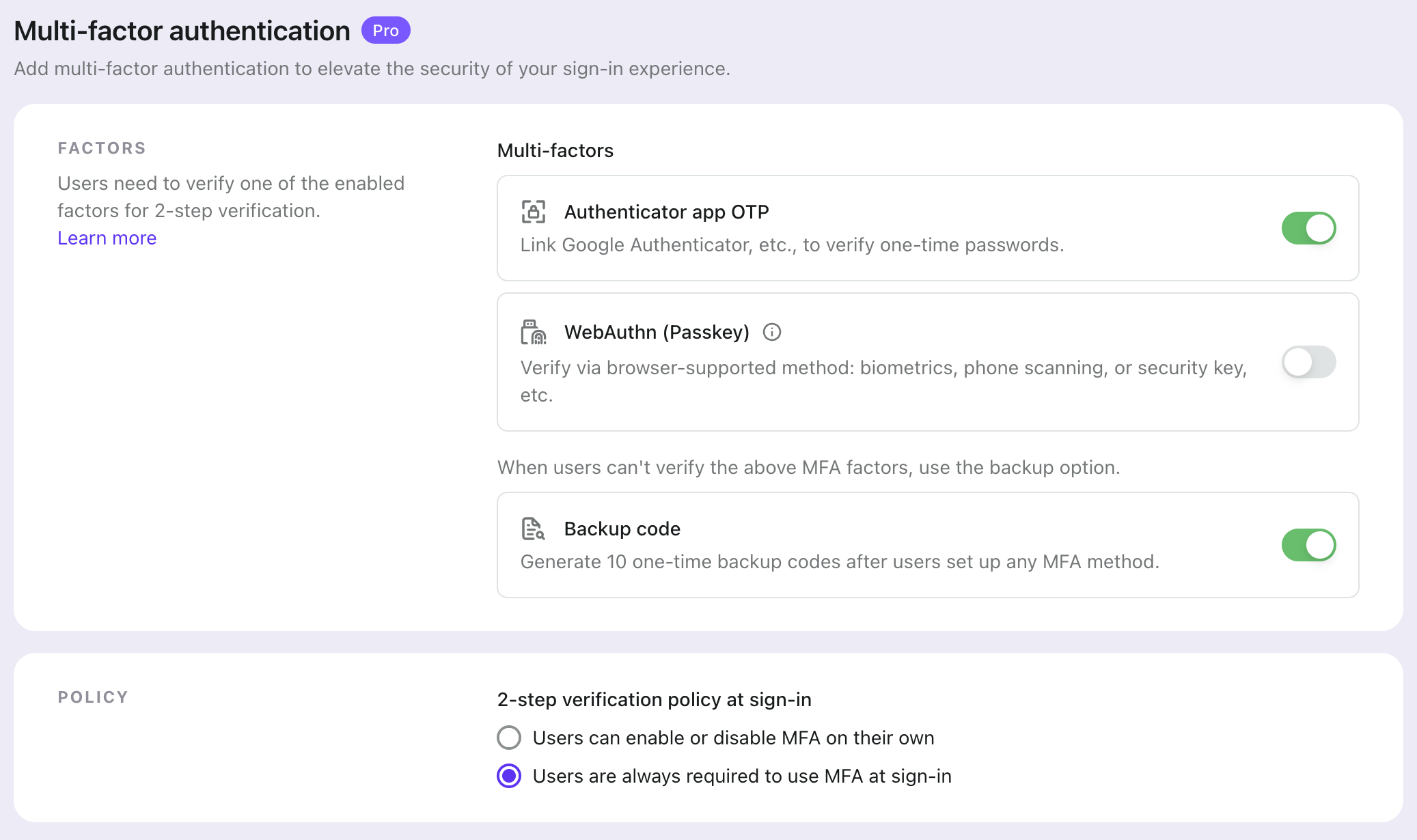
- اذهب إلى لوحة التحكم > تجربة تسجيل الدخول > التسجيل وتسجيل الدخول حدد اسم المستخدم كمعرف التسجيل، وأزل عنوان البريد الإلكتروني من معرف تسجيل الدخول، ثم اضغط حفظ التغييرات،
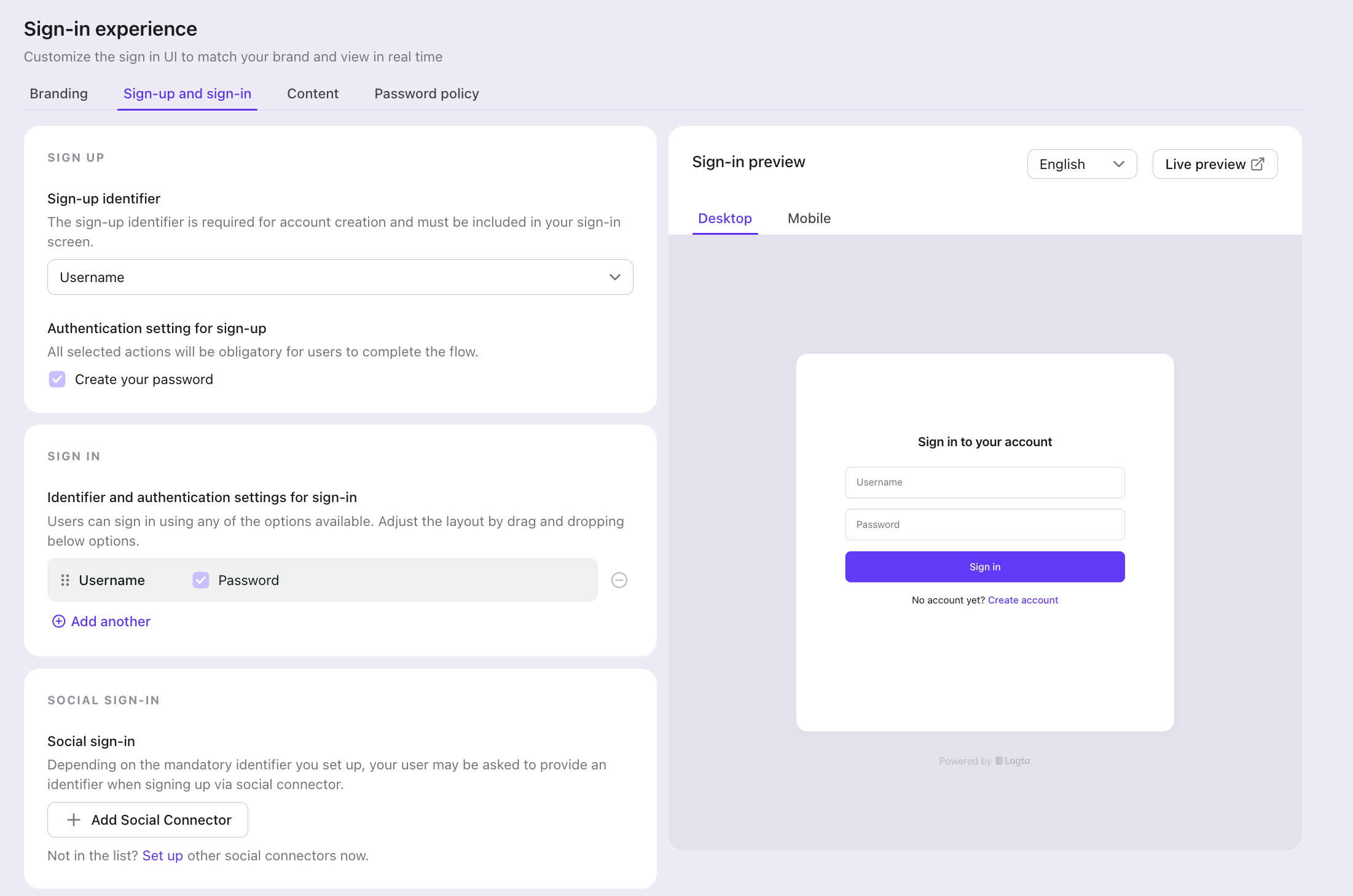
الخطوة 3: مسح رمز QR لربط تطبيق المصادقة بحسابك في التطبيق التجريبي
-
ما زلت في صفحة تجربة تسجيل الدخول في Logto Console، انقر فوق زر "المعانية الحية" في الجزء العلوي الأيمن من قسم معاينة تسجيل الدخول. ثم سيتم توجيهك إلى صفحة تسجيل الدخول إلى التطبيق التجريبي.
-
انقر فوق زر إنشاء حساب في صفحة تسجيل الدخول، وأدخل اسم المستخدم وكلمة المرور لإنشاء حساب، ثم ستظهر لك شاشة تعرض رمز QR.
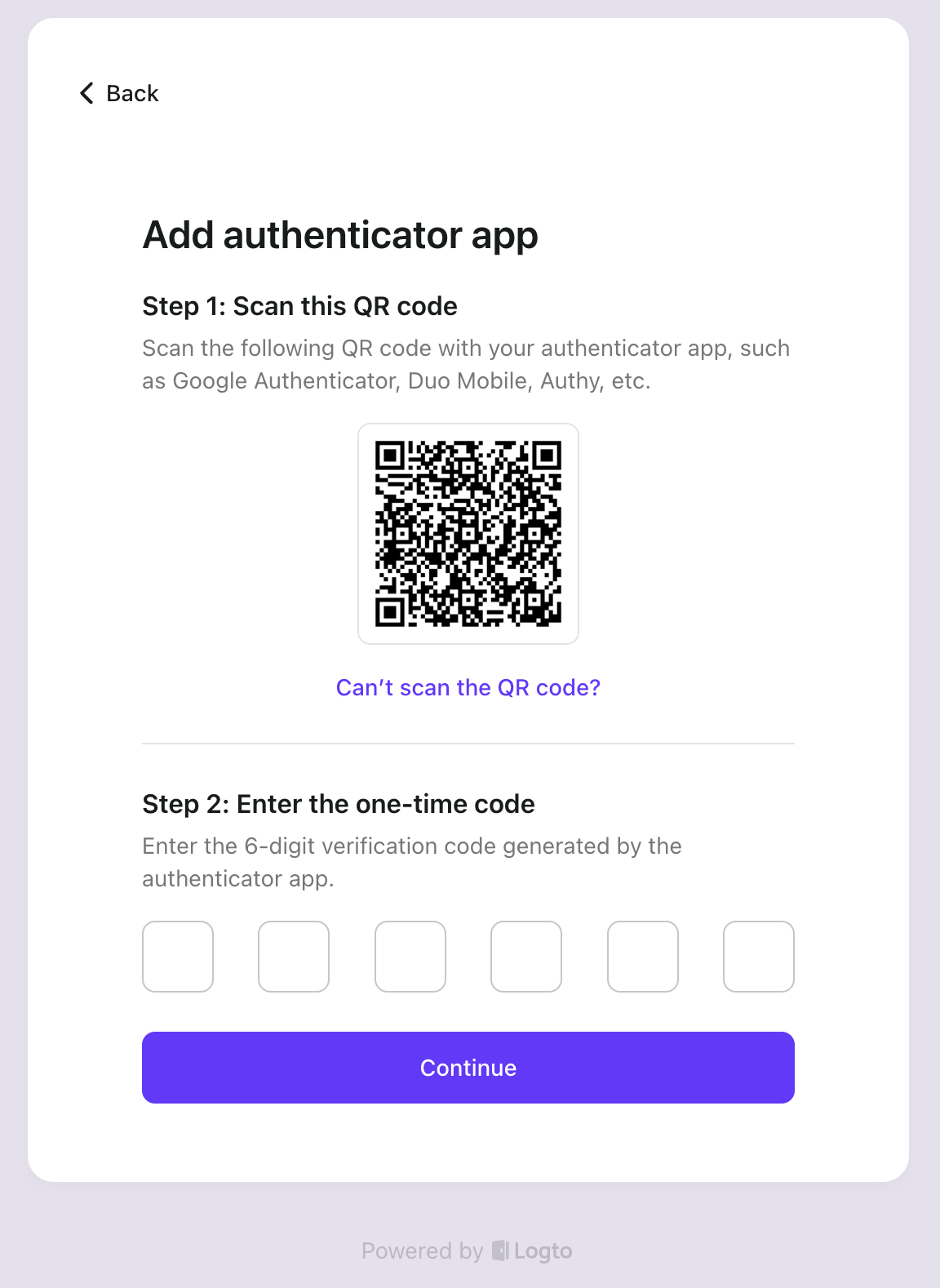
-
افتح تطبيق المصادقة الخاص بك، وقم بمسح رمز QR. ثم سترى شاشة تعرض رمز مكون من 6 أرقام.
-
أدخل الرمز المكون من 6 أرقام لتأكيد الربط، ثم سيتم توجيهك إلى صفحة رمز النسخ الاحتياطي. تذكر حفظ رمز النسخ الاحتياطي في مكان آمن.
-
انقر فوق زر متابعة، وتم تسجيل دخولك بنجاح إلى التطبيق التجريبي.
الخطوة 4: حاول تسجيل الدخول إلى التطبيق التجريبي باستخدام تطبيق المصادقة
-
عندما تكون قد سجلت ال�دخول بنجاح إلى التطبيق التجريبي، انقر فوق زر تسجيل الخروج من المعاينة الحية لتسجيل الخروج من التطبيق التجريبي والعودة إلى صفحة تسجيل الدخول الخاصة بالتطبيق التجريبي.
-
حاول تسجيل الدخول إلى التطبيق التجريبي باستخدام اسم المستخدم وكلمة المرور الخاصين بك، وستجد أنه عليك إدخال رمز مكون من 6 أرقام لتسجيل الدخول.
-
افتح تطبيق المصادقة الخاص بك، أدخل الرمز المكون من 6 أرقام المرتبط بـ logto.app، وستكون قد سجلت الدخول بنجاح إلى التطبيق التجريبي!
كيف تستخدم تطبيقات المصادقة بأمان؟
تطبيقات المصادقة آمنة، لكنك تحتاج لاستخدامها بشكل صحيح للحصول على أفضل حماية:
تنزيل من مصادر موثوقة
- احصل على تطبيق المصادقة الخاص بك فقط من متاجر التطبيقات الرسمية (متجر Google Play، متجر Apple App Store)
- استخدم تطبيقات شائعة من شركات موثوقة مثل Google، Microsoft.
- احذر من التطبيقات المزيفة - فقد تسرق حسا�باتك
احتفظ برموز النسخ الاحتياطي بأمان
- احفظ رموز النسخ الاحتياطي في مكان آمن غير متصل بالإنترنت أو في مدير كلمات المرور
- لا تحتفظ برموز النسخ الاحتياطي على نفس الجهاز الذي يوجد فيه تطبيق المصادقة الخاص بك
- من الذكي تخزين رموز النسخ الاحتياطي في أكثر من مكان آمن واحد
- تحقق من حين لآخر من أنك لا تزال قادرًا على الوصول إلى رموز النسخ الاحتياطي الخاصة بك
كن حذرًا أثناء الإعداد
عند إضافة حسابات إلى تطبيق المصادقة الخاص بك:
- قم بمسح رموز QR عندما لا يكون أحد غيرك موجودًا
- لا تلتقط لقطات شاشة لرموز QR أو المفاتيح السرية
- لا تشارك المفاتيح السرية من خلال الرسائل أو البريد الإلكتروني
- إذا قمت بنسخ مفتاح سري، قم بمسح الحافظة الخاصة بك بعد ذلك
نصائح أمان أخرى
- استخدم فتح البصمة أو الوجه في تطبيق المصادقة الخاص بك إذا استطعت
- قم بعمل نسخة احتياطية لتطبيق المصادقة الخاص بك بانتظام
- احتفظ بتحديث هاتفك وتطبيق المصادقة
- بالنسبة للحسابات المهمة، قد ترغب في استخدام تطبيق مصادقة منفصل
ماذا لو فقدت تطبيق المصادقة الخاص بي؟
لا تقلق إذا فقدت تطبيق المصادقة الخاص بك. عند ضبط 2FA، توفر الخدمات رموز نسخ احتياطي - هذه رموز طوارئ لمرة واحدة يجب أن تُحفظ بشكل آمن بدون اتصال بالإنترنت أو في مدير كلمات المرور.
تقدم تطبيقات المصادقة الشائعة ميزات النسخ الاحتياطي:
- Google Authenticator: النسخ الاحتياطي السحابي إلى حساب Google
- Microsoft Authenticator: النسخ الاحتياطي السحابي والاستعادة
إذا فشل كل شيء آخر، يمكنك الاتصال بدعم العملاء للحصول على المساعدة.

